Google Pixel schwarzer Bildschirm? 4 einfache Lösungen
Wenn sich Ihr Google Pixel 5a nicht mehr einschalten lässt, kann das sehr frustrierend sein – besonders, wenn Sie das Gerät täglich nutzen.
Auch wenn die allgemeine Nutzererfahrung in diesem Jahr besser geworden ist, berichten einige weiterhin über Probleme mit dem neuen Google Pixel. Besonders häufig genannt wird das Problem mit dem schwarzen Bildschirm, auch bekannt als Black Screen of Death, das nicht nur beim Pixel 5a, sondern auch bei älteren Modellen wie Pixel 7, 6, 5, 4, 3, 2 sowie deren XL-Versionen auftreten kann.
In diesem Artikel gehen wir den möglichen Ursachen auf den Grund und zeigen Ihnen mehrere Methoden, um das Problem zu beheben, wenn sich das Google Pixel nicht mehr einschalten lässt.
Teil 1: Warum bleibt mein Google Pixel im schwarzen Bildschirm hängen?
Es gibt mehrere Gründe, warum sich Ihr Google Pixel nicht mehr einschalten lässt.
Der häufigste und offensichtlichste Grund für den schwarzen Bildschirm ist ein Problem mit dem Betriebssystem Ihres Geräts. Wenn die Software einen Fehler hat oder nicht richtig mit dem Gerät kompatibel ist, kann das verhindern, dass sich das Google Pixel einschalten lässt. Im schlimmsten Fall tritt der sogenannte „Google Pixel Black Screen of Death“ auf.
Außerdem kann es sein, dass Ihr Pixel-Display defekt ist. Wenn Sie Ihr Handy kürzlich fallen gelassen haben, könnte ein Schaden am Bildschirm die Ursache sein. Falls jedoch keine Sturzschäden vorliegen und das Problem plötzlich auftritt, liegt die Ursache meist eher beim Betriebssystem.
Teil 2: Lösung für Google Pixel lässt sich nicht mehr einschalten
Nachdem wir nun die Gründe für den schwarzen Bildschirm beim Google Pixel besprochen haben, geht es jetzt darum, wie Sie dieses Problem beheben können.
Beachten Sie, dass diese Methoden bei einem defekten Bildschirm nicht helfen. In diesem Fall sollten Sie eine Reparaturwerkstatt aufsuchen, um die Hardware prüfen zu lassen. Liegt die Ursache jedoch an einem Firmware-Absturz, sind die folgenden Lösungen meist wirksam.
Methode 1: Google Pixel Neustart erzwingen
Wenn der Bildschirm Ihres Google Pixel schwarz bleibt oder eingefroren ist, kann ein erzwungener Neustart oft helfen, das Problem zu lösen.
So erzwingen Sie einen Neustart:
Bleibt der Bildschirm schwarz, fahren Sie mit der nächsten Methode fort.
Methode 2: Google Pixel aufladen und Neustart erzwingen
Ist der Bildschirm weiterhin schwarz, könnte der Akku leer sein. Schließen Sie Ihr Google Pixel an ein funktionierendes Ladegerät und eine Steckdose an – auch wenn das Gerät keinen Ladevorgang anzeigt. Lassen Sie es mindestens 10 Minuten laden.
Versuchen Sie danach erneut, den Power-Button gedrückt zu halten, während das Gerät geladen wird. Halten Sie den Knopf so lange gedrückt, bis das Google-Logo erscheint.
Methode 3: Google Pixel auf Werkseinstellungen zurücksetzen
Falls der Neustart nicht funktioniert, können Sie einen Werksreset durchführen. Dafür müssen Sie Ihr Google Pixel in den Recovery-Modus starten.
- Schalten Sie das Gerät aus, indem Sie den Power-Button einige Sekunden gedrückt halten.
- Halten Sie anschließend gleichzeitig den Power-Button und die Leiser-Taste gedrückt, bis der Fastboot-Modus erscheint.
- Mit den Lautstärketasten navigieren Sie zum Recovery-Modus und bestätigen mit dem Power-Button.
- Wenn die Meldung „No command“ erscheint, drücken Sie kurz Power- und Lauter-Taste gleichzeitig.
- Im Recovery-Modus wählen Sie „System jetzt neu starten“ mit dem Power-Button aus.
Ihr Gerät wird nun zurückgesetzt und sollte danach automatisch neu starten. Das Problem mit dem schwarzen Bildschirm sollte damit behoben sein.
Methode 4: Neustart im abgesicherten Modus, um den schwarzen Bildschirm zu beheben
Wenn der Bildschirm plötzlich schwarz wird, kann es an einer inkompatiblen App liegen. Im abgesicherten Modus werden Drittanbieter-Apps deaktiviert, sodass Sie problematische Anwendungen deinstallieren können.
- Halten Sie den Power-Button Ihres Google Pixel gedrückt.
- Wenn das Google-Logo erscheint, drücken und halten Sie die Leiser-Taste.
- Halten Sie die Taste gedrückt, bis unten links „Abgesicherter Modus“ angezeigt wird.
- Deinstallieren Sie nun problematische Apps und starten Sie das Gerät neu.
Wenn das Problem danach weiter besteht, empfehlen wir den Google Pixel Support zu kontaktieren oder ein Service-Center aufzusuchen.
Bonus-Tipp: Android-Smartphone bei Systemproblemen reparieren
Wenn Ihr Android-Handy weitere Systemprobleme wie Verzögerungen oder Fehler zeigt, ist der beste Weg, es in den Recovery-Modus Ihres Google Pixel zu starten. Im Recovery-Modus können Sie das System neu starten und so einen frischen Start ermöglichen, um störende Fehler zu beheben. Mit Tenorshare ReiBoot for Android gelingt das Einsteigen in den Recovery-Modus per Klick – und die Systemreparatur wird so einfach.
Als professionelle Android-System-Reparatursoftware kann ReiBoot for Android diverse Probleme lösen, wie z. B. Apps stürzen ständig ab, schwarzer Bildschirm bei Samsung-Handys oder Android hängt im Recovery-Modus fest. Die Software steht für Windows-PC zum Download bereit.
So reparieren Sie Android-Systemprobleme, indem Sie in den Recovery-Modus starten:
-
Laden Sie Tenorshare ReiBoot for Android auf Ihrem Computer herunter und starten Sie das Programm. Verbinden Sie anschließend Ihr Gerät per USB-Kabel mit dem PC.
-
Aktivieren Sie USB-Debugging auf Ihrem Android-Gerät, indem Sie den Anweisungen auf dem PC-Bildschirm folgen.
-
Wählen Sie im Hauptmenü die Funktion „Mit einem Klick in den Recovery-Modus starten“ aus.
-
Warten Sie, bis das Programm Ihr Gerät in den Recovery-Modus versetzt hat.
-
Ihr Handy ist nun im Recovery-Modus. Mit den Lautstärketasten können Sie Optionen wie „Daten löschen/Werkseinstellungen“ auswählen und mit dem Power-Button bestätigen.
Wie Sie die Akkulaufzeit Ihres Google Pixel verlängern
Eine optimierte Akkulaufzeit Ihres Google Pixel verbessert deutlich die Nutzererfahrung, sodass Sie Ihr Smartphone länger nutzen können, ohne ständig ans Aufladen denken zu müssen.
Hier sind einige effektive Tipps, um die Akkulaufzeit Ihres Google Pixel zu verlängern:
- WLAN und Bluetooth ausschalten, wenn sie nicht benötigt werden.
- Im Bereich mit schlechtem Empfang den Flugmodus aktivieren.
- Automatische Synchronisation deaktivieren: Einstellungen > Konten > Automatisch synchronisieren und ausschalten.
- Benachrichtigungen reduzieren: Einstellungen > Apps & Benachrichtigungen, um Benachrichtigungen einzelner Apps anzupassen.
- Dunkles Design aktivieren: Einstellungen > Anzeige > Dunkles Design einschalten.
Fazit
Das berüchtigte Problem mit dem schwarzen Bildschirm bei Google Pixel stört viele Nutzer schon längere Zeit. In diesem Beitrag haben wir vier mögliche Lösungen vorgestellt, um den Google Pixel 5a Black Screen of Death zu beheben – die Methoden funktionieren auch für Google Pixel 7, 6, 4 und 3.
Ist der Bildschirm durch einen physischen Schaden schwarz geworden, hilft nur der Gang zur Reparaturwerkstatt. Bei anderen Systemproblemen ist Tenorshare ReiBoot for Android das ideale Tool, um Ihr Gerät schnell zu reparieren und Fehler zu beseitigen. Laden Sie es herunter und beheben Sie Ihr Android-Problem im Handumdrehen!
Sprechen Sie Ihre Meinung
Ähnliche Artikel
Alle Themen

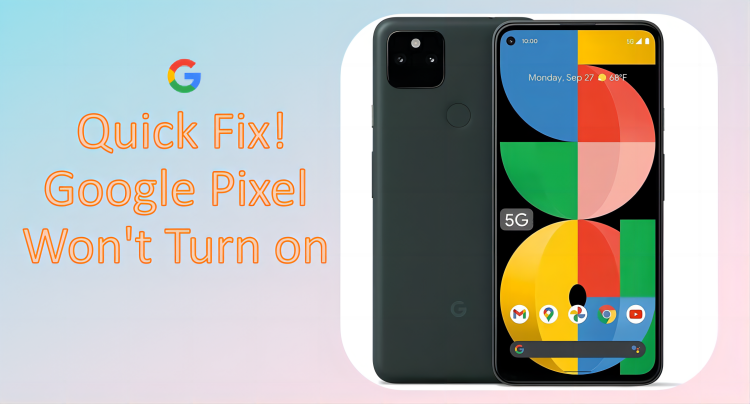
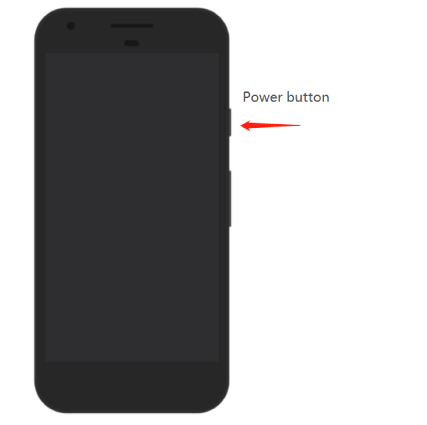








Von Lia Schmidt
2025-12-01 / Android Reparieren
Jetzt bewerten!